Procurar Impressora pelo Endereço IP ou Nome de Host Durante a Configuração
Se a impressora não puder ser localizada na tela Detecção da impressora (Printer Detection), a tela Conectando impressora à rede (Connecting Printer to Network) aparecerá.
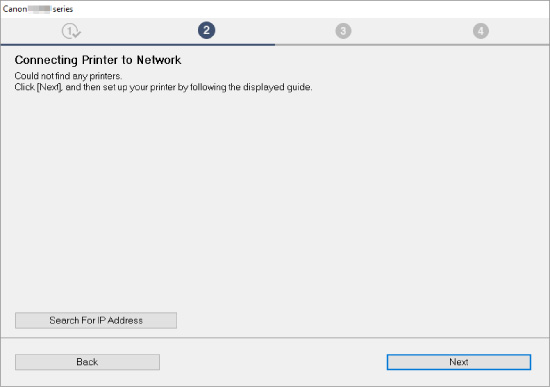
A tela do Windows é usada como exemplo acima.
Clicar em Pesq. endereço IP (Search For IP Address) permite procurar por uma impressora ao especificar o endereço IP ou nome de host da impressora.
-
Verifique o endereço IP ou o nome do host da impressora.
Para verificar o endereço IP ou o nome de host da impressora, imprima as informações das configurações de rede.
 Nota
Nota- Se você usar a impressora em um escritório, solicite as informações ao administrador.
-
Especifique o método de pesquisa.
Selecione um dos métodos abaixo.
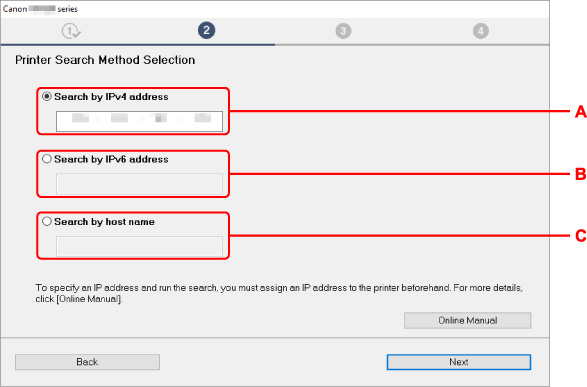
A tela do Windows é usada como exemplo acima.
- A: Pesquisar por endereço IPv4 (Search by IPv4 address)
- Selecione a opção para pesquisar impressoras pelo endereço IPv4.
- B: Pesquisar por endereço IPv6 (Search by IPv6 address)
- Selecione a opção para pesquisar impressoras pelo endereço IPv6.
- C: Pesquisar por nome do host (Search by host name)
- Selecione a opção para pesquisar impressoras pelo nome do host. Um nome de host é conhecido como nome de host LLMNR ou nome de serviço Bonjour.
-
Insira o endereço IP ou o nome do host e clique em Avançar (Next)
A pesquisa de impressora é iniciada.
Se uma tela de erro for exibida:
Corrija o erro conforme as instruções na tela.
Se o endereço IP inserido já estiver sendo usado para outro dispositivo, especifique o endereço IP da impressora.
 Importante
Importante
- Se o firewall estiver ativado no computador, as impressoras de outra sub-rede não serão detectadas. Desative o firewall.
Se o firewall interferir na pesquisa da impressora:
-
Se a mensagem aparecer:
Se aparecer uma mensagem alertando que o software Canon está tentando acessar a rede no computador, defina o software de segurança para permitir o acesso.
Após permitir o acesso do software, especifique o endereço IP ou o nome do host para a impressora novamente.
Se a impressora for encontrada, siga as instruções na tela para continuar a configurar a comunicação de rede.
-
Se nenhuma mensagem aparecer:
Cancele a pesquisa de impressoras e configure o software de segurança para permitir que o software da Canon abaixo acesse a rede.
Os arquivos transferidos a seguir ou aqueles no CD-ROM de instalação
- SETUP.exe ou SETUP64.exe na pasta win > Driver > DrvSetup
- Msetup4.exe
- win > MSetup64.exe
- win > MSetup.exe
Após configurar o software de segurança, especifique o endereço IP ou o nome do host e procure a impressora novamente.
 Nota
Nota
- Para saber mais sobre configurações do firewall do sistema operacional ou do software de segurança, consulte o manual de instruções ou entre em contato com o fabricante.

